> Gérer les nomenclatures¶
Menu ERP > Articles > Gérer les nomenclatures
Une nomenclature est un regroupement de plusieurs articles vendus généralement ensemble. Elle a un double objectif : accélérer la saisie des devis / commandes et éviter les oublis.
Remarque :
Une nomenclature ne contient pas nécessairement de bien maître. Il est possible de créer une nomenclature ne contenant que des articles, sérialisés ou non.
Créer ou modifier une nomenclature¶
La création se fait par l’action ajouter  ou par dupliquer
ou par dupliquer  à partir d’une nomenclature existante.
à partir d’une nomenclature existante.
Onglet Détail¶
Saisir le nom de la nomenclature ; le nom est important car il apparaît comme :
ligne de titre sur la commande,
libellé la vignette sur le portail client,
Saisir la description,
Activité (si le module optionnel activité-métier est actif),
Sélectionner le Mode d’utilisation :
CRIT : si sélectionné, la nomenclature ne pourra contenir que des articles non-gérés comme bien et pourra être sélectionnée dans la saisie d’un CRIT,
Quantité modifiable : il sera possible de définir individuellement la quantité de chaque article géré comme bien la constituant, consulter le détail de l’option ci-dessous,
Quantité fixe : modifier la quantité de nomenclature multipliera en conséquence la quantité d’articles gérés comme bien la constituant mais la modification de quantité de chaque article ne sera pas possible, consulter le détail de l’option ci-dessous,
Ajouter une image : elle sera utilisée comme vignette sur le portail client. Utiliser le bouton
 Rechercher des images pour la nomenclature, sélectionner une image et cliquer sur
Rechercher des images pour la nomenclature, sélectionner une image et cliquer sur  (1)
(1)
(1) Attention :
Cette fonctionnalité est actuellement indisponible, le moteur de recherche d’images utilisé ayant récemment modifié ses conditions d’utilisation. Les équipes techniques d’ARTIS cherchent actuellement une solution de contournement à ce problème.
Détails de l’option Mode d’utilisation¶
Si la nomenclature contient ou non un article de prestation, une garantie constructeur ou une offre télécom, alors la modification de la quantité n’est pas possible car les DIT de prestations, les garanties et les offres télécom ne pourront être créées automatiquement en conséquence. Par ailleurs, si la nomenclature contient un bien réservé ou si sa quantité livrée est strictement supérieure à 0, alors la quantité là non plus ne pourra être modifiée, la modification peut ne pas être disponible, le tableau ci-dessous récapitule les différents cas possibles.
Remarque :
Sur le portail clients, ce principe n’est pas pris en compte : le client peut dans tous les cas modifier la quantité de nomenclatures, mais ne peut pas modifier la quantité d’articles qui la composent, et ce, quelle que soit l’option retenue.
Onglet Ligne¶
Le bouton
 Ajouter une ligne d’article permet d’ajouter un article standard (sans gestion particulière) dans la nomenclature,
Ajouter une ligne d’article permet d’ajouter un article standard (sans gestion particulière) dans la nomenclature,Si l’option Utilisable dans les CRIT / Devis technique / Demandes d’articles n’a pas été cochée, le bouton
 permet d’ajouter les types de lignes suivante
permet d’ajouter les types de lignes suivanteligne de commentaire.
ligne de facturation.
ligne d’ajustement.
ligne de séparation.
ligne de prestation.
Garantie constructeur / Extension de garantie.
Remarque : Deux modes d’ajout sont disponibles :
Rapide : une ligne est directement ajoutée, avec les vues sélectionnées dans
Étendu : une fenêtre s’ouvre avec toutes les vues disponibles.
Libellé de l’article dans la nomenclature¶
Le libellé utilisé dans la nomenclature est le libellé présent dans la fiche article. Il est possible de modifier ce libellé dans la nomenclature sans que cela n’affecte la fiche article.
Un même article pourra être utilisé dans des nomenclatures différentes avec un libellé différent, ceci afin d’éviter des duplications d’articles ou la ressaisie de leur libellé dans les lignes de devis / commande.
À partir de la version 4.2.9 d’artis.net, lors de la modification du libellé d’un article depuis sa fiche :
artis.net recherche des lignes de nomenclature utilisant ce même article, puis, pour ces lignes :
si les libellés précédents étaient identiques, alors le libellé de la ligne de nomenclature est mis à jour avec la nouvelle valeur,
si les libellés précédents étaient différents, artis.net considère qu’il s’agit d’une personnalisation volontaire : le libellé dans la nomenclature reste donc inchangé.
Multiplication d’une référence au sein de la nomenclature¶
Il est possible d’ajouter plusieurs fois le même article dans une meme nomenclature.
Article obligatoire / article optionnel¶
Lors de l’ajout d’une ligne dans la nomenclature, le paramètre Obligatoire doit être défini.
Pour les lignes avec l’option obligatoire cochée :
Pour les devis / commandes : Les lignes ne pourront pas être ôtées,
Pour le portail : le client ne pourra pas décocher les lignes.
Pour les lignes avec l’option obligatoire décochée :
Pour les devis / commandes : Les lignes pourront être ajoutées ou ôtées,
Pour le portail : le client pourra ajouter ou non l’article dans sa commande
Il est aussi possible de créer des relations entre les articles optionnels.
Coût de Revient Société / Coût de Revient Vendeur¶
Il est possible de saisir sur les lignes de la nomenclature des coûts de revient vendeur et société. Dans ce cas, les lignes de la nomenclature sur la commande client répercuteront ces coûts de revient en mode statique.
Paramètres d’Impression¶
Il est possible d’indiquer des paramètres d’impression. Ils pourront être modifiés lors de l’ajout au devis ou à la commande.
Incompatilités et dépendances entre des articles au sein de la nomenclature¶
Une option permet d’indiquer une incompatibilité entre deux articles au sein d’une même nomenclature. Sur l’article A, sélectionner l’article B dans la liste déroulante N’est pas compatible avec. Les contraintes sont les suivantes :
L’article B doit être présent dans la nomenclature. L’ajouter avant d’indiquer l’incompatibilité.
L’article A et l’article B ne doivent pas être Obligatoires.
De la même manière, pour définir une dépendance, utiliser l’option “Dépend de”.
Ajout dans une commande ou devis¶
Lors de l’ajout d’une nomenclature dans une commande ou un devis, les lignes sont regroupées. Les lignes de la nomenclature sont ajoutées dans l’ordre de la nomenclature. Il est possible de manipuler la nomenclature telle que présentée dans le devis/commande :
Les lignes peuvent être réorganisées.
Il est possible de supprimer les lignes non obligatoires.
Ces manipulations n’affectent pas la nomenclature paramétrée.
Gestion des articles optionnels, dépendances et incompatibilités¶
Lors de l’ajout d’une nomenclature, il est nécessaire d’indiquer les articles optionnels qui sont à prendre en compte dans cette commande / devis. Il convient alors de cocher les éléments optionnels souhaités. Lors de validation de l’ajout, artis.net vérifie les contraintes de dépendance et incompatibilité.
Modification des quantités dans une nomenclature¶
Consulter Détails de l’option Mode d’utilisation.
Onglet Portail¶
Champ Marque principale¶
Saisir une valeur dans le champ Marque principale permettra au client d’utiliser le filtre par marque pour affiner sa recherche. Il est donc conseillé d’utiliser la marque de l’article principal de la nomenclature : celle du copieur, du PC, etc.
Champ Description¶
Les informations saisies ici seront visibles sur la fiche du produit dans une section Description du produit.
Onglet Classifications¶
Attention !
Il est nécessaire de modifier la nomenclature qui porte sur les articles vendus pour qu’elle porte également sur les nomenclatures, consulter Pré-requis : Paramétrer la classification portant sur les articles vendus.
On paramètre sur le portail les classifications qui sont disponibles à la commande.
Aussi, il convient de définir la catégorie à laquelle appartient la nomenclature afin de pouvoir gérer sa disponibilité à la commande sur le portail client.
Si elle n’est pas renseignée ou dans une catégorie non disponible à la commande, alors elle ne sera pas visible sur le portail.
Sélectionner la classification ARTICLES
Cliquer sur le bouton

Sélectionner la catégorie au niveau “Sous-famille”,
Cliquer sur le bouton
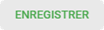
Onglet Pièces jointes¶
Comme pour la fiche article, il est possible d’ajouter des pièces jointes pour une nomenclature.
Celles pour lesquelles l’option “Accessible client” est cochée seront visibles sur la fiche produit sur le portail.

